Sådan slår du undertekster til på Zoom

Lær hvordan du slår undertekster til på Zoom. Zooms automatiske undertekster gør det lettere at forstå opkaldsindholdet.
Det har aldrig været nemmere at finde bestemte øjeblikke i videoer. Du kan dog bruge YouTubes nøjagtige søgning på mobil og computer til at gøre netop det.
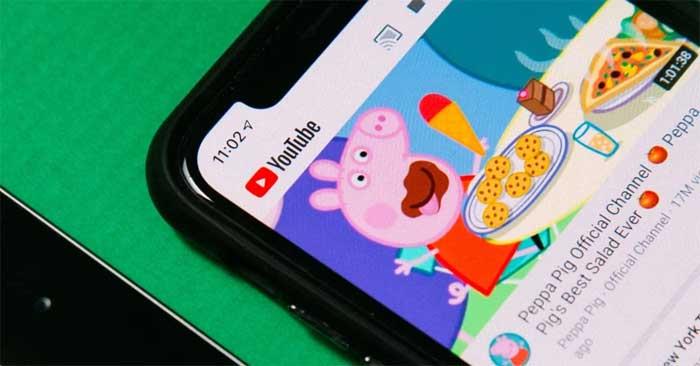
Hvad er YouTubes søgefunktion egentlig?
Exact Search er en funktion på YouTube, der giver dig mulighed for at springe til bestemte øjeblikke i en video. Denne funktion fungerer præcis som navnet antyder. I stedet for at scanne statuslinjen er dette svært, hvis du vil springe til et nøjagtigt tidspunkt. Precision Search giver dig en forhåndsvisning af hvert øjeblik i din video på en miniaturestrimmel, der er nem at navigere i.
Denne stribe lader dig flytte mellem billeder, sekund for sekund, så du nemt kan finde dine yndlingsøjeblikke. Når du har fundet det, skal du bruge knib for at zoome-funktionen, hvis du vil have et nærmere kig.
Sådan bruger du den nøjagtige søgefunktion på YouTube (mobil)
Exact Search er tilgængelig på både Android og iOS. Sådan bruger du det:
Selvom du kan stryge op fra et hvilket som helst punkt i statuslinjen for at åbne miniaturebillederne, skal du passe på ikke at røre ved et andet tidsrum på videoen. Det vil flytte statuslinjen til den nye placering. Det betyder, at videoen fortsætter fra den nye placering, hvis du annullerer den nøjagtige søgning.
Sådan bruger du nøjagtig søgning på YouTube (desktop)
Hvis du ikke bruger mobil, kan du bruge den nøjagtige søgning på YouTubes skrivebordsside:
1. Gå til YouTube og åbn videoen, og flyt derefter markøren i videoafspilleren for at åbne kontrolmulighederne. Du skal muligvis klikke på afspilleren for at se kontrollerne.
2. Flyt markøren til statuslinjen, hvor den røde prik er.

3. Træk filterlinjen op for at åbne en stribe miniaturer ved at vælge den og holde venstre museknap nede på touchpad'en, og brug derefter din anden finger til at stryge markøren opad. Hvis du bruger en mus, skal du venstreklikke på bjælken for at vælge den og derefter flytte markøren fremad.
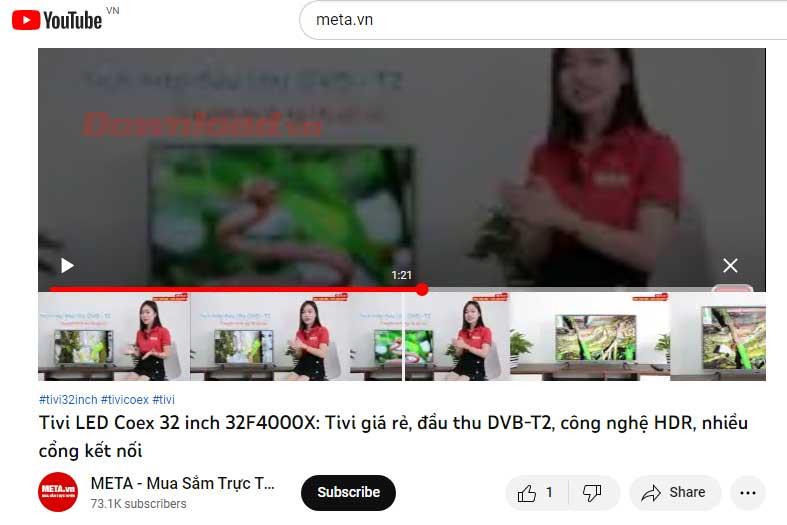
4. Stryg til højre eller venstre for at finde den lodrette hvide linje i midten af den strimmel, du vælger som guide.
5. Når du finder det interessante øjeblik, skal du klikke hvor som helst i videoafspilleren for at fortsætte med at afspille klippet fra det øjeblik.
6. Hvis du vil annullere den nøjagtige søgning og fortsætte videoen fra, hvor du var halvvejs, skal du klikke på knappen Annuller til højre.
Du vil opdage, at trinene til at bruge søgefunktionen er nøjagtig de samme på både YouTube til computer og mobil. Denne funktion fungerer på tværs af alle YouTube-konti og web-browsing-tilstande.
Lær hvordan du slår undertekster til på Zoom. Zooms automatiske undertekster gør det lettere at forstå opkaldsindholdet.
Modtager fejludskrivningsmeddelelse på dit Windows 10-system, følg derefter rettelserne i artiklen og få din printer på sporet...
Du kan nemt besøge dine møder igen, hvis du optager dem. Sådan optager og afspiller du en Microsoft Teams-optagelse til dit næste møde.
Når du åbner en fil eller klikker på et link, vil din Android-enhed vælge en standardapp til at åbne den. Du kan nulstille dine standardapps på Android med denne vejledning.
RETTET: Entitlement.diagnostics.office.com certifikatfejl
For at finde ud af de bedste spilsider, der ikke er blokeret af skoler, skal du læse artiklen og vælge den bedste ikke-blokerede spilwebsted for skoler, gymnasier og værker
Hvis du står over for printeren i fejltilstandsproblemet på Windows 10-pc og ikke ved, hvordan du skal håndtere det, så følg disse løsninger for at løse det.
Hvis du undrede dig over, hvordan du sikkerhedskopierer din Chromebook, har vi dækket dig. Lær mere om, hvad der sikkerhedskopieres automatisk, og hvad der ikke er her
Vil du rette Xbox-appen vil ikke åbne i Windows 10, så følg rettelserne som Aktiver Xbox-appen fra Tjenester, nulstil Xbox-appen, Nulstil Xbox-apppakken og andre..
Hvis du har et Logitech-tastatur og -mus, vil du se denne proces køre. Det er ikke malware, men det er ikke en vigtig eksekverbar fil til Windows OS.
![[100% løst] Hvordan rettes meddelelsen Fejludskrivning på Windows 10? [100% løst] Hvordan rettes meddelelsen Fejludskrivning på Windows 10?](https://img2.luckytemplates.com/resources1/images2/image-9322-0408150406327.png)




![RETTET: Printer i fejltilstand [HP, Canon, Epson, Zebra & Brother] RETTET: Printer i fejltilstand [HP, Canon, Epson, Zebra & Brother]](https://img2.luckytemplates.com/resources1/images2/image-1874-0408150757336.png)

![Sådan rettes Xbox-appen vil ikke åbne i Windows 10 [HURTIG GUIDE] Sådan rettes Xbox-appen vil ikke åbne i Windows 10 [HURTIG GUIDE]](https://img2.luckytemplates.com/resources1/images2/image-7896-0408150400865.png)
